EXCEL制作表格,合并单元格主要使用到开始下的“合并居中”功能,具体步骤如下:1、将鼠标光标任意一个Excel文件图标上,双击鼠标左键打开文档2、打开文件后得到一个Excel表格,图示文件有内容,。如何合并单元格?更多详情请大家跟着小编一起来看看吧!
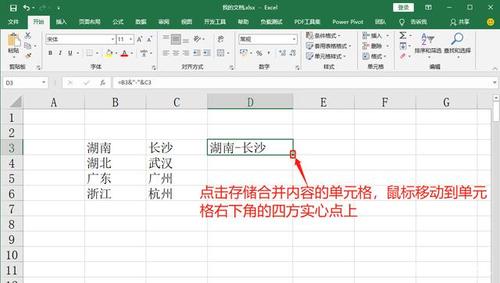
如何合并单元格(1)
EXCEL制作表格,合并单元格主要使用到开始下的“合并居中”功能,具体步骤如下:
1、将鼠标光标任意一个Excel文件图标上,双击鼠标左键打开文档。
2、打开文件后得到一个Excel表格,图示文件有内容,没有内容也一样可以进行后续操作。
3、鼠标左键点击单元格C2,不松手。
4、向右移动鼠标,直到选中单元格D2才松开鼠标左键,单元格D2边框颜色与单元格C2边框颜色一样,代表单元格D2已被选中了。
5、鼠标左键点击“合并居中”按钮。
6、鼠标左键点击图示红框内任意一个选项,左右两个选项根据实际需要选择,如选择左边。若需要记住选择的内容还可以使用鼠标左键点击左下角“记住此次操作”前面的方框,显示勾“√”的符号代表已选择上。
7、鼠标左键点击“确定”。
8、鼠标左键点击“确定”后得到一个合并单元格,合并后的单元格只显示了原来C2单元格的数据“1”。

如何合并单元格(2)
合并WORD中的上下单元格方法如下:
1、选中WORD文档中“序号”所在单元格及其下方的单元格,如下图所示。
2、点击上方菜单栏中的“布局”选项卡,如下图所示。
3、点击布局选项卡下“合并”选项卡里面的“合并单元格”选项,如下图所示。
4、返回结果如下图,序号和其下方单元格合并成了一个单元格,如下图所示。
5、同上按照第1步到第4步的方法对客户名称单元格及其下方的单元格进行合并,返回结果如下图。